在编辑Word文档时,我们可能会遇到下面的问题:文档打开后,无法显示出输入法状态栏,按输入法切换快捷键也没有反应。这篇文章就跟大家分享一下解决办法。操作步骤:1.打开Word文档后......
2022-05-07 417 word无法显示输入法
如果一篇word文档需要在不同的地方使用同一种样式,我们要是一个地方一个地方的去设置非常麻烦,我们在word2019中新建样式可以快速的为文本设置样式效果。
步骤1、打开Word文档,切换至“开始”选项卡,在“样式”组内单击按钮,如图1所示。
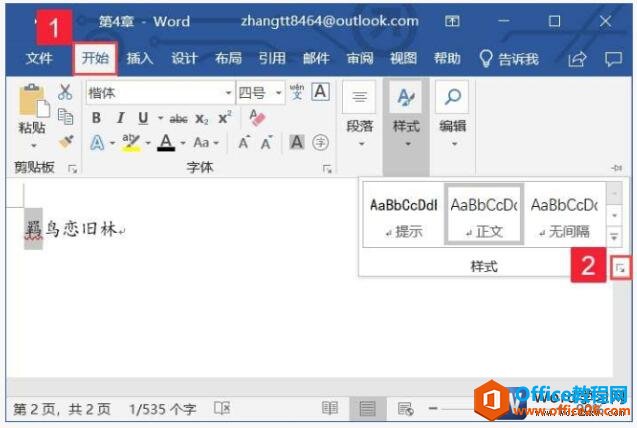
图1
步骤2、打开“样式”对话框,样式库内提供了Word 2019内置的样式。单击对话框左下角的“新建样式”按钮,如图2所示。wps下一页如何增加_wps下一页增加的方法
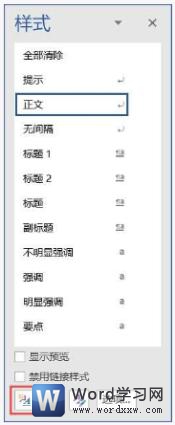
图2
步骤3、打开“根据格式化创建新样式”对话框,用户可以在“属性”窗格内对样式名称、类型、基准等进行设置,还可以在“格式”窗格内对字体、字号、字形等进行设置。设置完成后,单击勾选“添加到样式库”前的复选框,单击“确定”按钮,如图3所示。
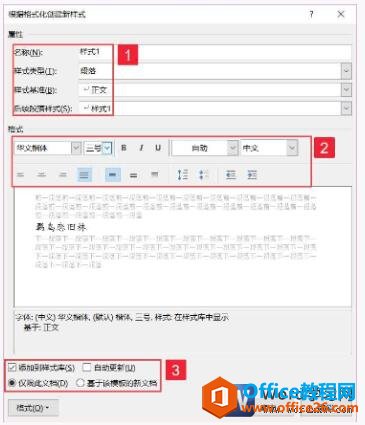
图3
步骤4、返回“样式”对话框,即可在列表内看到刚创建的新样式,如图4所示。

图4
以上我们教会了大家如何在word中新建样式,如何将新建的word文本样式添加到样式库中,我们创建样式的目的是为了更快速的为文本设置样,同时让大家的工作更高效,节省时间。
相关文章

在编辑Word文档时,我们可能会遇到下面的问题:文档打开后,无法显示出输入法状态栏,按输入法切换快捷键也没有反应。这篇文章就跟大家分享一下解决办法。操作步骤:1.打开Word文档后......
2022-05-07 417 word无法显示输入法

人民币符号为,书写顺序为:先写大写字母Y,再在竖划上加上二横,即为,读音为:yun(音:元)。今天,小编给大家分享几个在word中打人民币符号的方法。搜狗输入法输打人民币符号第一......
2022-05-07 286 Word人民币符号

分两步来完成。①合并成一页第一种情况,如果两页的文档是在同一个文档中,那么,你可以通过设置纸张的大小来使得新的一页里能容下原来两页的内容。如果不必打印,那么可以自行设......
2022-05-07 156 word文档两页合并成一页